Page 1
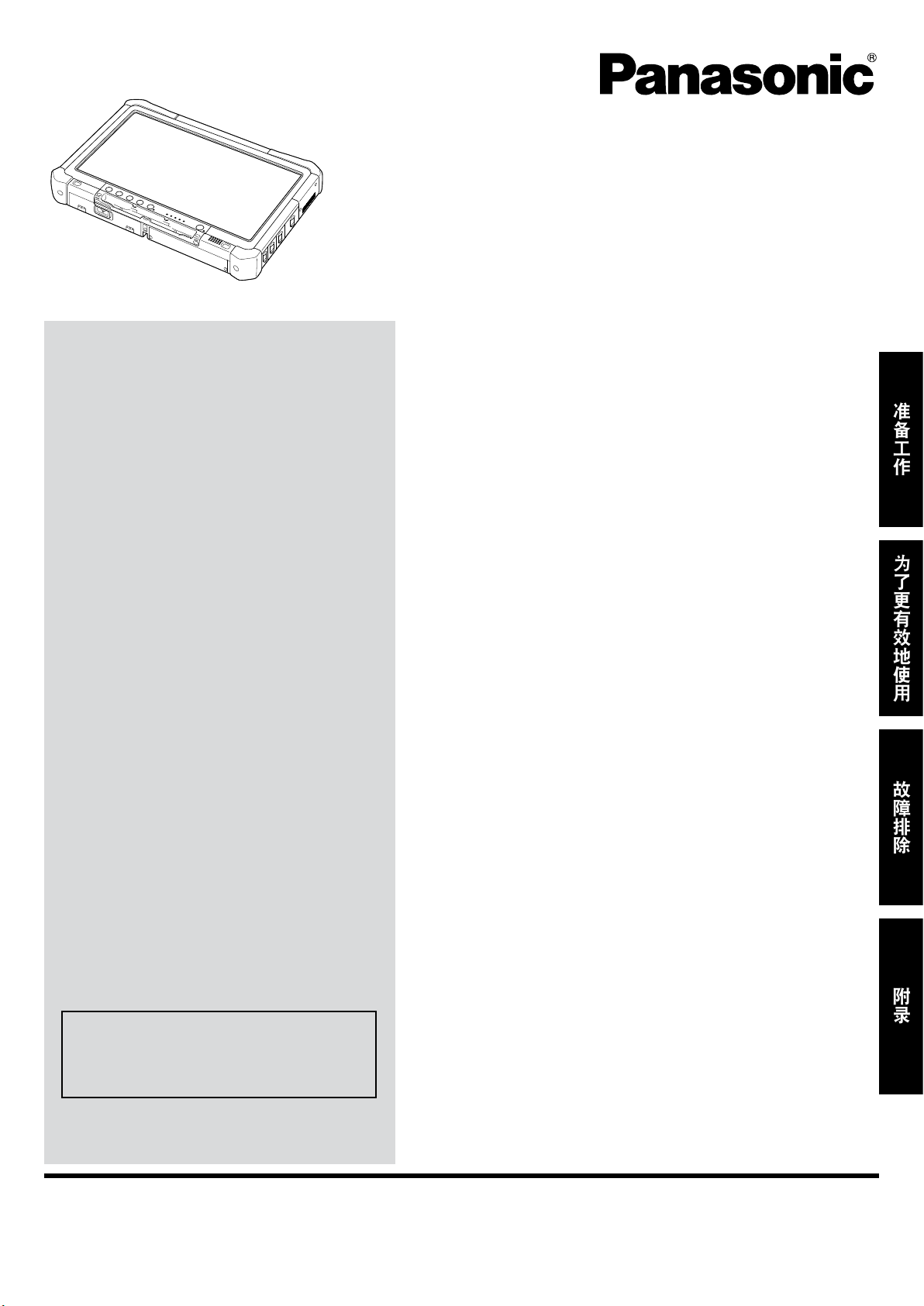
使用说明书
便携式计算机
型号
CF-D1
目录
准备工作
简介 ............................................................................
请先阅读本手册 ..........................................................
(安全注意事项)
部件说明 .....................................................................
初次操作 ...................................................................
为了更有效地使用
通过画面阅读的使用手册 ..........................................
处理和维护 ................................................................
重新安装软件 ............................................................
系列
2
3
7
10
17
18
20
准备工作
为了更有效地使用
有关计算机的详细信息,请参阅通过画面
阅读的使用手册。
存取通过画面阅读的使用手册
第 17 页“通过画面阅读的使用手册”
è
故障排除
故障排除(基本) ......................................................
附录
软件使用许可(有限使用许可协议) .........................
规格 ..........................................................................
22
26
27
故障排除
附录
使用本产品前,请仔细阅读本使用说明书,并妥善保管本手册以备将来参考。
Page 2
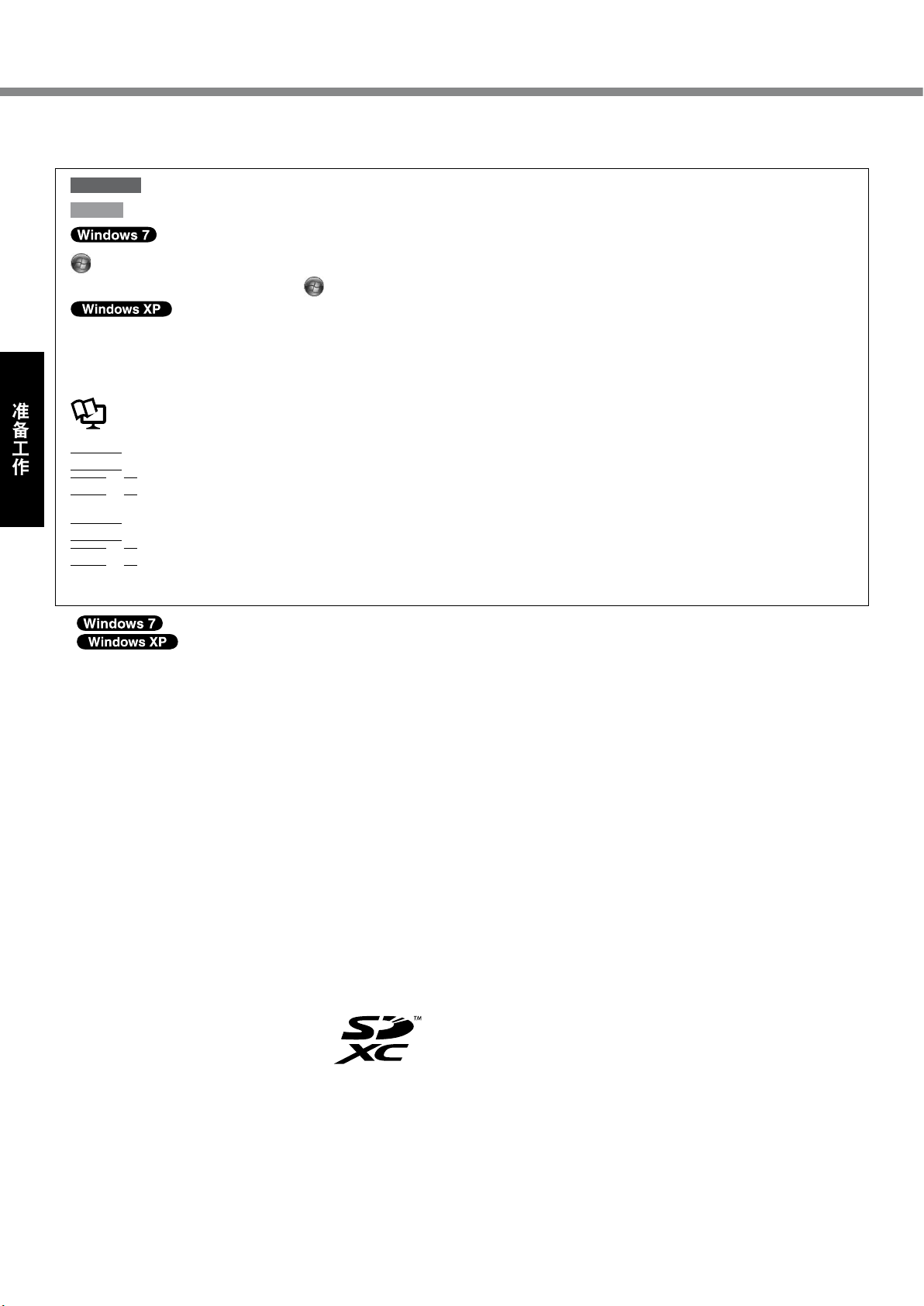
2
准备工作
简介
感谢您购买本 Panasonic 计算机。为确保最佳性能和安全性,请仔细阅读本说明书。
本说明书中的用语和图示
n
注意事项
注意
(开始 (Start))- [ 所有程序 (All Programs)]:
单击
[ 开始 (start)] - [ 运行 (Run)]:
单击 [ 开始 (start)],然后单击 [ 运行 (Run)]。某些情况下可能需要双击。
: 本使用说明书或 Reference Manual 中的页面。
è
< 仅限于使用软键盘时 >
Enter
Ctrl
< 仅限于使用外接键盘时 >
Enter
Ctrl
键盘上的显示可能与本手册所述有所不同,具体取决于所用键盘。(例如显示为“Delete”而不是“Del”)
l
表示 Genuine Microsoft® Windows® XP Professional 操作系统。
l
为便于理解,某些图示已经过简化,可能与实物的外观有所不同。
l
以管理员以外的身份登录时,无法使用某些功能或显示某些画面。
l
关于选购产品的最新信息,请参阅产品目录等。
l
本说明书中,名称和用语表示如下。
l
“Genuine Windows® 7 Professional 32-bit Service Pack 1”和“Genuine Windows® 7 Professional 64-bit Service
Pack 1”简称为“Windows”或“Windows 7”
“Genuine Microsoft® Windows® XP Professional Service Pack 3”简称为“Windows”、“Windows XP”或“Windows
XP Professional”
包括 DVD-ROM 和 CD-ROM 在内的圆形媒体以“光盘”表示
: 可能造成轻度或中度伤害的状况。
: 实用和有益的信息。
(开始 (Start)),然后单击 [ 所有程序 (All Programs)]。某些情况下可能需要双击。
:
查阅通过画面阅读的使用手册。
: 单击 [Enter] 键。
+ C: 单击 [Ctrl] 键,然后按 [C] 键。
: 按 [Enter] 键。
+ C: 按住 [Ctrl] 键,然后按 [C] 键。
表示 Genuine Windows® 7 Professional 操作系统。
免责声明
n
计算机规格和说明书如有变更,恕不另行通知。松下电器产业株式会社对因计算机和说明书之间的错误、省略或不一所
造成的直接或间接损坏概不负责。
商标
n
Microsoft®、Windows®、Windows 徽标和 IntelliMouse 是 Microsoft Corporation 在美国和 / 或其他国家(或地区)的注
册商标。
Intel、Core、Centrino 和 PROSet 是英特尔公司的注册商标或商标。
SDXC 徽标是 SD-3C, LLC 的商标。
Adobe、Adobe 徽标和 Adobe Reader 是 Adobe Systems Incorporated 在美国和 / 或其他国家(或地区)的注册商标或商标。
BluetoothTM商标归 Bluetooth SIG, Inc., U.S.A. 所有,授权松下电器产业株式会社使用。
本手册中提及的产品名称、品牌等是各自公司的商标或注册商标。
产品标准和技术要求
n
GB4943_2001 GB9254_2008 GB17625.1_2003
Page 3
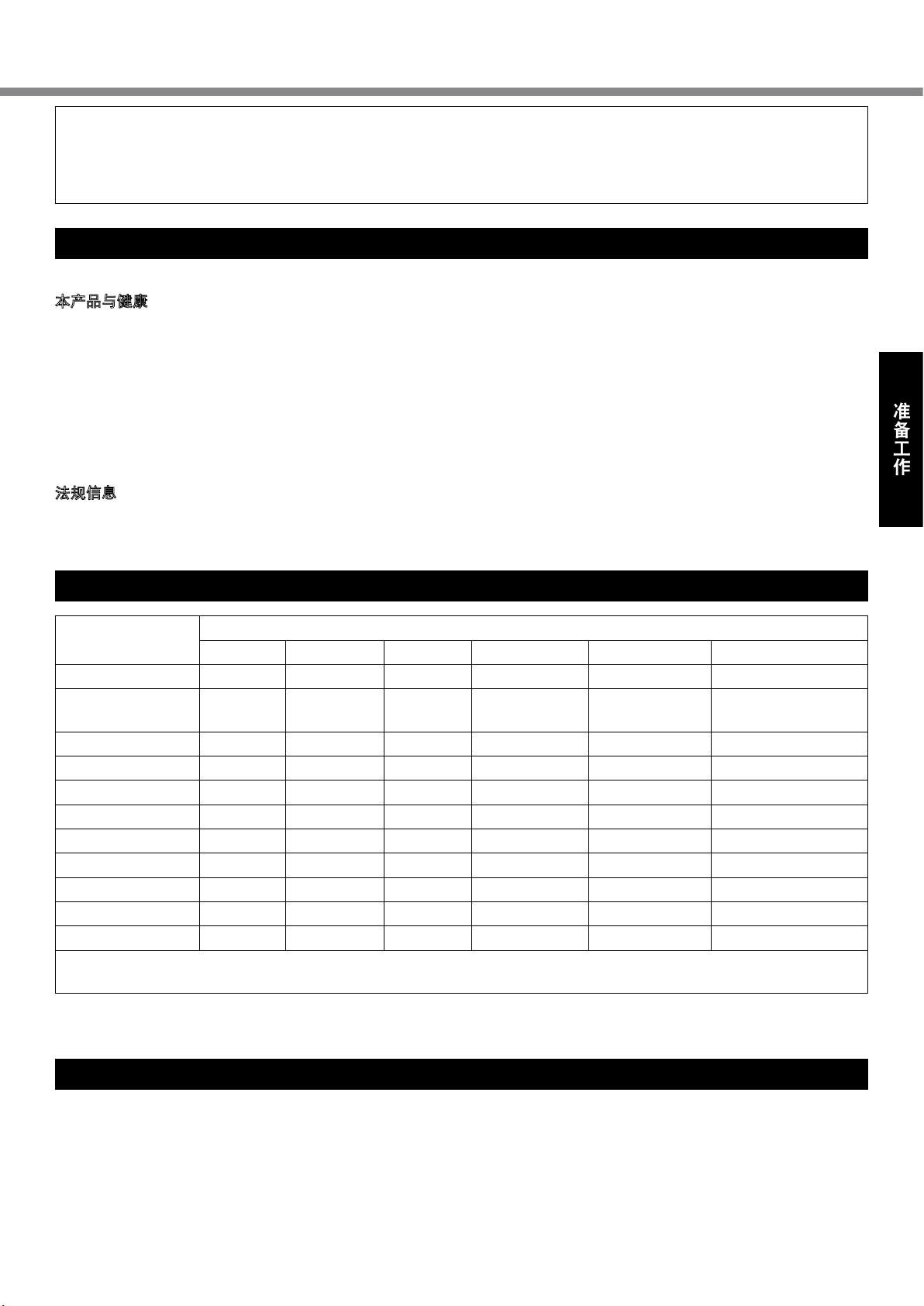
请先阅读本手册
因用户使用错误以及在其他异常条件下使用而产生的损害以及伴随使用本机或因不能使用本机所致的损害,本公司概不负责。
l
本机不是供医疗机器、生命维持装置、航空交通官制机器以及其它与生命有关的机器、装置和系统使用而设计的。对因将
l
本机用于这些机器、装置和系统等而产生的损害,本公司概不负责。
用户或第三者操作本机有误时,受到静电等干扰的影响时或出现故障、进行修理时,本机所记忆或保存的数据等有出现变
l
化以及消失的危险。为保护意外故障对重要数据以及软件造成损害,请留意下述及其下页的有关事项。
使用信息
< 仅限于带无线 LAN 和 / 或蓝牙的机型 >
本产品与健康
本产品与其它无线电设备一样,会发射射频电磁能。但本产品发射的能量级别远远低于无线设备(例如,移动电话)所
发射的电磁能量。
由于本产品在射频安全标准和建议的指导下使用,我们相信消费者可安全使用本产品。这些标准和建议反映了科学界的
共识,是长期评论并诠释广泛研究文献的科学家小组及委员会认真审议的成果。
在某些情况或环境下,使用本产品可能会受到建筑物管理人员或组织相关负责人的限制。可能包括的情况如下:
在飞机上使用本产品,或
l
在发觉或确定对其它设备或服务存在干扰而可能造成危害的其它环境中。
l
如果对使用无线设备的特定组织或环境(例如机场)的适用政策不确定,建议在开启本产品之前向授权机构咨询使用本
产品的信息。
法规信息
我们对未经授权擅自改造本产所导致的任何无线电干扰或电视干扰概不负责。对上述未经授权擅自改造所导致的干扰的
修正责任将由该用户承担。我们和授权的经销商或分销商对不遵守上述指导方针而破坏或违反政府法规的行为概不负责。
26-Cs-1
准备工作
有毒有害物质或元素名称及含量
部件名称 有毒有害物质或元素
铅(Pb) 水银(Hg) 镉(Cd) 六价铬 (CrVI) 多溴联苯(PBB) 多溴二苯醚(PBDE)
安装主板
驱动器
(HDD、ODD 等)
液晶显示器
机壳
电源适配器
电池
交流电源电缆
系链
歲布
针笔
CD/DVD 媒体
:表示该有毒有害物质在该部件所有均质材料中的含量均在 SJ/ T 11363 - 2006 标准规定的限量要求以下。
○
:表示该有毒有害物质至少在该部件的某一均质材料中的含量超出 SJ/ T 11363 - 2006 标准规定的限量要求。
×
产品的环保使用期限不包括电池。
× ○ ○ ○ ○ ○
× ○ ○ ○ ○ ○
× ○ ○ ○ ○ ○
○ ○ ○ ○ ○ ○
× ○ ○ ○ ○ ○
× ○ ○ ○ ○ ○
○ ○ ○ ○ ○ ○
○ ○ ○ ○ ○ ○
○ ○ ○ ○ ○ ○
○ ○ ○ ○ ○ ○
○ ○ ○ ○ ○ ○
42-Cs-1
锂电池
锂电池!
此计算机备有锂电池可以用来储存日期、时间和其他日期。
电池的更换仅能由授权的维修服务人员进行。
警告!因安装不当或使用不对可能会有发生爆炸的危险。
15-Cs-1
3
Page 4

4
准备工作
请先阅读本手册
关于在汽车中使用
警告:在汽车中使用时,请检查以下“委员会建议”以决定正确安装和使用本产品。
“关于安全和有效车内信息和通讯系统的委员会建议:人机接口的欧洲原则声明。”
“委员会建议”可从欧共体官方杂志获得。
安全注意事项
本产品并非设计用作核能设备/系统、航空交通管制设备/系
统、飞机座舱设备/系统
或其他涉及保障人类生命或安全的设备/器械/系统(或作为
其一部分)。PANASONIC 对于在上述情况下使用本产品所
造成的一切损失不承担任何责任。
*1
飞机座舱设备/系统包括 2 级电子飞行气囊 (EFB) 系统和 1
级 EFB 系统(用于航程中的重要时段(如起飞与降落)与
/或安装在飞机上时)。1 级 EFB 系统与 2 级 EFB 系统由
FAA:AC(咨询通告)120-76A 或 JAA:JAA TGL(临时指
示页)第 36 号定义。
*2
由欧洲医疗器械指令 (MDD) 93/42/EEC 定义。
凡超出我们 COTS(商用现货)产品规格的与航空标准与医
疗设备标准相关的任何规格、技术、可靠性、安全性(如可
燃性/烟雾/毒性/射频辐射等)要求,Panasonic 均不给予任
何保证。
本计算机不适用于医疗设备,包括生命维持系统、航空运输
控制系统,以及其他关于保障人类生命或安全的设备、装置
或系统。对于在此类设备、装置或系统中使用该设备而造成
的任何损害或损失,松下概不负责。
本产品的开发基于对现实生活中便携式计算环境的的详细研
究。凭借对恶劣条件下可用性和可靠性的不懈追求,我们开
创了众多创新技术,如镁合金外壳、防振硬盘驱动器和软盘
驱动器,以及灵活的内部连接。本产品已经受严格的 MIL-
STD-810F(用于振动和冲击实验)和 IP(用于防尘和防水实
验)测试,拥有出色的工程性能。
和任何便携式计算机设备一样,本产品同样需要采取注意措
施以防止任何损害。推荐采取以下使用和处理程序。
在存放计算机之前,请确保擦除水分。
发生故障或问题时,应立即停止使用
发生故障时,应立即拔下交流电源插头及电池
本品受损
本品内有异物
放出烟雾
放出异味
过热
发生上述情况之一时,如继续使用本品,则可能引起火灾或触电。
发生故障或问题时,应立即关闭电源并拔下交流电源插头。
然后与技术支持部门联系维修。
打雷时,切勿触摸本品及电缆
可能引起触电。
请勿将交流电源适配器连接到标准家用交流电源插座以外的
其他电源
否则可能由于过热而引起火灾。连接到 DC/AC 变流器(变换
器)可能会损坏交流电源适配器。
在飞机上,只能将交流电源适配器 / 充电器连接到经特别许可
用于该用途的交流电源插座。
切勿损坏交流电源线、交流插头或交流电源适配器
切勿损坏或改动电源线,将其放置在较热的工具附近,弯折,
扭绞或用力拉扯,在其上放置重物,或将其捆紧。如继续使
用受损的电源线,可引起火灾、短路或触电。
在手潮湿的情况下,不得插、拔交流插头
可能引起触电。
定期清理交流插头上的灰尘和其他污垢
如灰尘或其他污垢在插头上堆积,潮气等可能使绝缘层受损,
从而引起火灾。
取下插头,用干布擦拭。如长时间不使用计算机,应将插头
拔下。
*1
、医疗器械或附件*2、生命支持系统
完全插入交流插头
如插头未完全插入,可能由于过热而引起火灾或发生触电。
不得使用受损的插头或松动的交流电源插座。
不得将盛有液体或金属物体的容器放在本品上
如水或其他液体溅出,或纸屑、硬币或其他异物进入本品内部,
则可能引起火灾或触电。
如有异物进入,应立即关闭电源并拔下交流插头 (,然后取
出电池 ),并与技术支持部门联系。
在有大量水、湿气、蒸汽、灰尘、油汽等的环境中使用本品时,
应将连接器盖子盖紧
如有异物进入,可能引起火灾或触电。
如有异物进入,应立即关闭电源并拔下交流电源线,然后取
出电池,并与技术支持部门联系。
在多水、潮湿、蒸汽、灰尘和油蒸汽等地方使用本产品时,
请将连接器的护盖关闭严实
异物进入可能引起火灾或触电。
发现异物进入时,请立即关闭电源并拔掉 AC 电源线,然后
移除电池。请向技术支援办事处洽询。
切勿擅自拆卸本品
内部高压区域可能引起触电,或可能进入异物并引起火灾。
请将 SD 内存卡置于婴幼儿无法接触的地方
意外吞食内存卡会造成身体伤害。如意外吞食内存卡,应立
即就医。
不得将本品放置在不稳的表面上
如失去平衡,本品可能翻倒或坠落,从而造成伤害。
不得堆放
如失去平衡,本品可能翻倒或坠落,从而造成伤害。
请勿堵塞通风孔(排气)
在用布包裹的情况下,或在床上用品或毯子上使用本产品时,
可能堵塞通风孔,导致内部热量堆积,从而诱发火灾。
拔出交流插头时应握住插头
如拉扯电源线,则可能使其受损,从而引起火灾或触电。
交流插头处于连接状态时,不得移动本品
交流电源线可能受损,从而引起火灾或触电。
如交流电源线受损,应立即拔出交流插头。
务必在本品上使用指定的交流适配器
使用附带(本设备附带或作为附件单独销售的适配器)以外
的其他电源适配器可能引起火灾。
不得让交流适配器受到剧烈冲击
如在交流适配器受到剧烈冲击(如坠落)后继续使用,则可
能引起触电、短路或火灾。
每小时休息 10-15 分钟
如长时间使用本品,会对眼睛或手部的健康产生不良影响。
切勿将 LAN 端口与非指定的网络或电话线连接
如果 LAN 端口与以下网络连接,则将引起火灾或触电。
1000 BASE-T、100 BASE-TX、10 BASE-T 以外的网络
电话线(IP 电话(互联网协议电话),普通电话线,内线电
话线(内部交换机),数字式公用电话等)
避免让皮肤长时间接触本品
避免让皮肤过长时间接触本品或电源适配器上的任何产热部
位,否则会导致低温烫伤。
切勿长时间暴露于通风孔(排气)排出的热风中
可能会导致低温灼伤。
用手或其他物体盖住通风孔(排气)会使热量在内部积聚,
从而导致灼伤。
35-Cs-1
Page 5

在炎热或寒冷环境下使用时,请勿让肌肤靠近本产品
可能会导致灼伤、低温灼伤或冻伤。
如果必须让肌肤接近本产品(例如扫描指纹),请尽快完成
操作。
使用耳机时,音量切勿过大
如长时间用大音量刺激耳朵,可能会使听力受损。
安全注意事项 (无线 LAN/无线 WAN)
切勿将计算机靠近电视机或收音机使用。
l
要将计算机远离磁场。储存在硬盘上的数据可能会丢失。
l
本计算机不宜用于显示医疗诊断中所使用的图像。
l
本计算机不宜用于连接医疗诊断所用的医疗器械。
l
Panasonic 不对因使用本产品所造成的数据丢失或其他意
l
外及间接损坏负责。
乘坐飞机时应关闭电源。
如未关闭电源,可能危及飞机航行安全。在飞机上使用本机时,
应遵守航空公司的说明。
如本机具有自动开机功能,应添加一条说明,提醒用户取
消其自动开机功能。
在医院或使用医疗电气设备的场所内应关闭本品电源。(不
得把本品带入手术室、重症监护室、CCU*
来自本机的无线电信号可能会干扰医疗设备,从而引起故障。
如本品具有自动开机功能,应添加一条说明,提醒用户取
消其自动开机功能。
*3
CCU 代表“心脏重症室”,是对患有冠状动脉症的病人进行
看护的场所。
3
等)
在欧盟以外其它国家的废物处置信息
这些符号仅在欧盟有效。
如果要废弃此产品,请与当地机构或经销商联系,获取正确的废弃方法。
安全注意事项
在可能会有使用心脏起搏器的病人的拥挤场所,应关闭本品
的电源。
来自本品的无线电信号可能会影响心脏起搏器的运行。
本品应远离植入式心脏起搏器 22 厘米或以上。
来自本品的无线电信号可能会影响心脏起搏器的运行。
不得在自动门、消防报警器或其他自动控制装置附近使用本品。
来自本品的无线电信号可能与自动控制装置的信号产生干
扰,从而引起故障。
无法在户外使用5 GHz频段无线LAN。
43-Cs-1
53-Cs-1
准备工作
< 仅限于带无线 WAN 的机型 >
对于任何带有无线 WAN 调制解调器的个人计算机或手持型计
算机,在其操作、使用、服务或维修的所有阶段中,都必须
遵守下列安全注意事项。建议移动终端的制造商将以下安全
信息传达给用户和操作人员,并在包含该产品的所有手册中
加入这些指引。如果不遵守这些注意事项,则会违反本产品
设计、生产和预期用途的安全标准。对于客户违反注意事项
的情况,松下概不负责。
处于医院或其他医疗保健设施中时,请遵守移动通讯
的使用限制。如果敏感区域张贴有指示信息,要求关
闭带有无线 WAN 调制解调器的个人计算机或手持型
计算机,请将其关闭。医疗设备可能对于 RF(射频)
能量敏感。
如果带有无线 WAN 调制解调器的个人计算机或手持
型计算机靠近心脏起搏器、其他医疗设备和助听器,
则可能干扰这些设备的正常运行。如果对潜在危险存
有疑问,请联系医生或设备生产商以确保设备得到正
确防护。建议使用心脏起搏器的病人在开启心脏起搏
器时,将带有无线 WAN 调制解调器的个人计算机或
手持型计算机放置在远离心脏起搏器的地方。
登机前,请关闭带有无线 WAN 调制解调器的个人
计算机或手持型计算机。确保其无法在疏忽的情况
下被打开。为防止干扰通信系统,飞机上禁止使用
无线设备。未遵守这些说明的个人可能被暂停或拒
绝移动服务,或招致法律诉讼(或二者兼有)。
关于在飞机上使用本设备的详细信息,请咨询并遵
守航空公司提供的说明。
请勿在含有易燃气体或烟气的环境中运行带有无线
WAN 调制解调器的个人计算机或手持型计算机。
在靠近加油站、燃料库、化工厂或正在进行爆破作
业的地方,请关闭移动终端。在具有潜在爆炸风险
的环境中运行任何电器设备都可能造成安全隐患。
带有无线 WAN 调制解调器的个人计算机或手持型
计算机在开启时会接收并传输射频能量。请勿将其
靠近电视机、收音机、计算机或未采取有效防护的
设备,否则将产生干扰。在任何禁止区域或您怀疑
可能发生干扰或危险的情形中,请遵守特殊规定并
关闭带有无线 WAN 调制解调器的个人计算机或手
持型计算机。
行车路上,安全第一!请勿在开车时使用带有无线
WAN 调制解调器的个人计算机或手持型计算机。
请勿将带有无线 WAN 调制解调器的计算机放置在
可能对驾驶员或乘客造成人身伤害的区域。建议在
开车时,将设备存放在汽车行李箱或安全存放区域。
请勿将带有无线 WAN 调制解调器的计算机放置在
安全气囊上方或安全气囊可能展开的区域。
安全气囊在展开时将产生巨大能量,如果将带有无
线 WAN 调制解调器的计算机放置在安全气囊展开
区域,则会被巨大能量弹开从而对汽车使用者造成
严重伤害。
重要!
使用无线电信号和移动网络时,不保证带有无线
WAN 调制解调器的个人计算机或手持型计算机在
所有情况下都能连接。因此,您不能单纯依赖任何
无线设备应对关键通讯,例如紧急呼救。
请记住,为了拨打或接听电话,必须打开带有无线
WAN 调制解调器的个人计算机或手持型计算机,
并处于具有足够移动信号强度的服务区域。
有些网络会禁止在使用特定网络服务或电话功能
(如锁定功能、固定拨号等)时进行紧急呼叫。在
紧急呼叫前,您需要停用这些功能。
有些网络要求在带有无线 WAN 调制解调器的个人
计算机或手持型计算机中正确插入有效的 SIM 卡。
5
Page 6
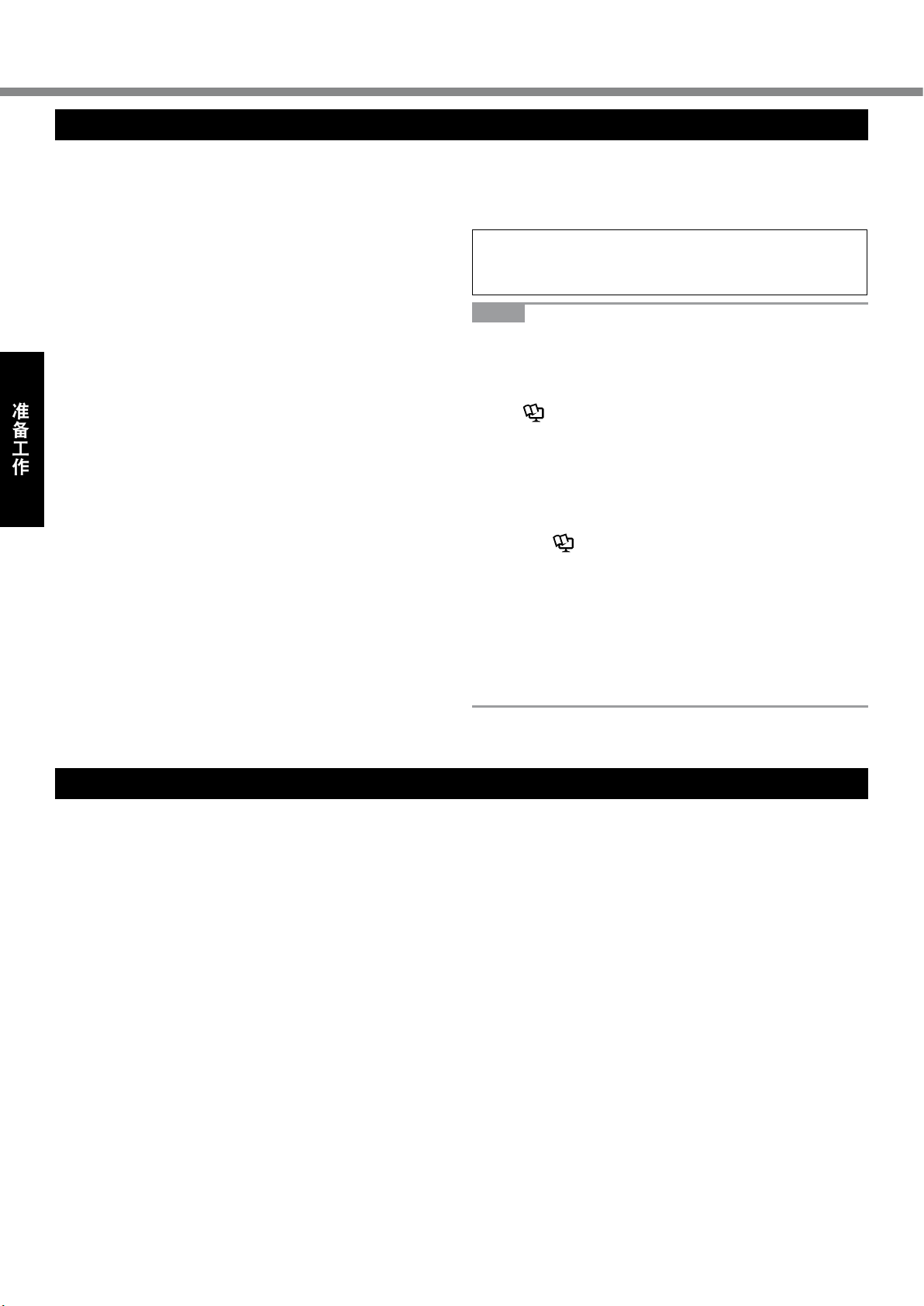
6
准备工作
请先阅读本手册
安全注意事项(电池)
切勿将其用于其他任何产品
此电池为可充电型电池,仅供指定的产品使用。
如将其用于非指定的产品,则可能发生电解液泄漏、电池放热、
起火或破裂。
切勿采用非指定的方法为电池充电
如未采用指定的方法为电池充电,则可能发生电解液泄漏、
电池放热、起火或破裂。
切勿将电池投入火中或使其处于过热的环境中
电池可能发生放热、起火或破裂。
避免过热(例如靠近火源、受阳光直射)
可能发生电解液泄漏、电池放热、起火或破裂。
切勿将锋利的物体插入电池,使其受到震动或冲击,进行拆
解或改动。
可能发生电解液泄漏、电池放热、起火或破裂。
如果本产品受到强烈冲撞,请立即停止使用。
切勿使其正极(+)和负极(-)接触而造成短路
可能发生电池放热、起火或破裂。
携带或保管时,切勿将电池与项链或发夹等物品放置在一
起。
请勿在本品上使用除专用电池以外的电池
产品上只能使用专用电池(è 第 7 页)。
使用除 Panasonic 制造和提供的电池以外的电池可能会产生
危险(放热、起火或破裂)。
电池品质下降时,请用新电池更换
继续使用坏电池可能导致电池放热、起火或破裂。
切勿触摸电池的端子。如果接触面变得脏污或损坏,电池
l
可能会不能正常工作。
切勿将电池置于有水的环境下或使其受潮。
l
如果会长时间(1 个月或以上)不使用电池,请充电或放
l
电(使用)电池直到剩余电量变为 30% 到 40% 并将其存
放在凉爽、干燥的地方。
本计算机仅在剩余电量少于其容量的 95% 时才给电池充
l
电来防止电池的过充电。
刚购买的计算机的电池并未充电。初次使用前,请将其充
l
电。当将电源适配器与计算机连接时,充电会自动开始。
如果电池漏液,电解液进入眼内时,切勿揉眼睛。要立即
l
用清水冲洗眼睛并尽快请医生进行医疗处理。
小心:
如果更换电池类型不正确,可能会有爆炸危险。请按照指示
处理用过的电池。
注意
充电或正常使用过程中,电池可能会变热。这完全属于
l
58-Cs-1
正常现象。
如果电池的内部温度超过容许的温度范围 (0℃ 至
l
50℃),充电不会开始。
(è
Reference Manual
“Battery Power”)一旦达
到容许温度范围要求,将自动开始充电。注意根据使用
条件不同,充电时间也不同。(当温度为 10℃ 或以下时,
充电时间可能比平常要略长一些。)
如果温度较低,操作时间会被缩短。仅在允许温度范围
l
内使用计算机。
本计算机备有高温模式功能,可防止高温环境下电池老
l
化。(è
Reference Manual
“Battery Power”)高温
模式时的 100% 电量约相当于普通温度模式的 80% 电量。
电池为消耗品。如果计算机使用某一特定电池的运行时
l
间大大缩短且反复充电仍不能恢复其性能,应用新的电
池予以更换。
当用包装、公文包等运送备用电池时,建议最好将其装
l
在塑料袋内以保护其接触面。
不使用计算机时务必要关闭电源。当未连接电源适配器
l
使计算机处于开机状态时将会耗尽电池的剩余电量。
关于无线 LAN / Bluetooth
1. 标明附件中所规定的技术指标和使用范围,说明所有控制、调整及开关等使用方法;
频率范围:5725 - 5850 MHz,2400 - 2483.5 MHz
l
频率容限:≦20 ppm
l
发射功率:≦33 dBm≦20 dBm(EIRP)
l
占用带宽:≦40 MHz≦2 MHz
l
杂散发射限值:≦-30 dBm
l
2. 不得擅自更改发射频率、加大发射功率(包括额外加装射频功率放大器),不得擅自外接天线或改用其它发射天线;
3. 使用时不得对各种合法的无线电通信业务产生有害干扰;一旦发现有干扰现象时,应立即停止使用,并采取措施消除干扰后
方可继续使用;
4. 使用微功率无线电设备,必须忍受各种无线电业务的干扰或工业、科学及医疗应用设备的辐射干扰;
5. 不得在飞机和机场附近使用。
51-Cs-1
Page 7

部件说明
B
A
C D E F G
H
I
J
K
L
M N
S
R Q P O
正面
A: 系绳钩
某些型号不提供系绳钩。
B: Tablet 按钮
Reference Manual
è
C: 笔架
D: LED 指示灯
: 电池状态
Reference Manual
è
: 无线连接就绪
当无线 LAN、Bluetooth 和 / 或无线 WAN 连接就
绪后,本指示灯会亮起。这并不一定表示无线连接
的“打开 / 关闭”状况。
Reference Manual
è
“Bluetooth”, “Wireless WAN”, “Disabling/
Enabling Wireless Communication”
: 硬盘驱动器状态
: SD 存储卡状态
(闪烁:存取期间)
Reference Manual
è
E: 电源开关
F: 电源状态
(灭灯:关闭电源 / 休眠,绿灯:开启电源,绿灯闪烁:
睡眠(
速闪烁:由于温度过低而无法开启电源或恢复。)
G: 扬声器
H: LCD
I: Bluetooth 天线
< 仅限于带 Bluetooth 的机型 >
J: 无线 WAN 天线
< 仅限于带无线 WAN 的机型 >
Reference Manual
è
PC”
Reference Manual
è
Reference Manual
è
Reference Manual
è
“Tablet Buttons”
“Battery Power”
“Wireless LAN”,
“SD Memory Card”
)/ 待机( ),绿灯快
“Dashboard for Panasonic
“Touchscreen”
“Bluetooth”
“Wireless WAN”
底部以及后侧
K: 无线 LAN 天线
< 仅限于带无线 LAN 的机型 >
Reference Manual
è
L: 前摄像头
< 仅限于带前置摄像头的机型 >
Reference Manual
è
M: 硬盘驱动器
N: 电池
指定的电池 CF-VZSU73R
O: 后摄像头
< 仅限于带后置摄像头的机型 >
Reference Manua
è
P: RAM 模块插槽
Reference Manual
è
Q: 外接天线连接器
R: 扩展总线连接器
Reference Manual
è
S: 通风孔(进气)
“Wireless LAN”
“Camera”
l “Camera”
“RAM Module”
“Cradle”
准备工作
7
Page 8

8
准备工作
部件说明
H
L
M
N*7/N
*8
K
EX
PC SC
I J
G
OFF ON
A B
FF
*3*4*
5
F
*
6
C C
E D
*
1
*
2
F
右侧
如下所示的部件 (F) 均为选配。
A: DC-IN 插孔
B: LAN 端口
Reference Manual
è
C: 串行端口
*1
/VGA 端口
*1< 仅限于带串行端口的机型 >
*2< 仅限于带 VGA 端口的机型 >
Reference Manual
è
D: 安全锁
可连接 Kensington 电缆。
有关详情,请参阅电缆附带的说明书。
E: 通风孔(排气)
F: 第 4 个 USB2.0 端口*3/ 第 2 个 LAN 端口*4/
指纹读取器*5/ 耐用 USB2.0 端口
*3< 仅限于带第 4 个 USB2.0 端口的机型 >
Reference Manual
è
*4
< 仅限于带第 2 个 LAN 端口的机型 >
Reference Manual
è
*5
< 仅限于带指纹读取器的机型 >
Reference Manual
è
*6
< 仅限于带耐用 USB 端口的机型 >
Reference Manual
è
“LAN”
*2
“External Display”
“USB Devices”
“LAN”
“Fingerprint Reader”
“USB Devices”
左侧
要将无线开关设为“ON”,滑动开
关并将其对准s标记。
G: 无线开关
Reference Manual
è
“Disabling / Enabling
Wireless Communication”
H: ExpressCard 插槽
Reference Manual
è
“PC Card / ExpressCard”
I: SD 存储卡插槽
Reference Manual
è
“SD Memory Card”
J: USB2.0 端口
Reference Manual
è
“USB Devices”
K: 麦克风插孔
*6
可以使用电容式麦克风。使用其他类型的麦克风时,可
能无法输入音频,或可能导致故障。
L: 耳机插孔
可以连接耳机或放大扬声器。
连接耳机或放大扬声器时,听不到内置扬声器的声音。
M: SIM 卡插槽
< 仅限于带无线 WAN 的机型 >
将 SIM 卡插入 SIM 卡插槽,接触面朝下且面向切角。
Reference Manual
è
N: PC 卡插槽
*7
/ 智能卡插槽*8
“Wireless WAN”
*7< 仅限带 PC 卡插槽的机型 >
Reference Manual
è
“PC Card / ExpressCard”
*8< 仅限带智能卡插槽的机型 >
Reference Manual
è
“Smart Card”
Page 9

本计算机在右图圆圈位置含有磁铁和磁性产品。应避免金属物体或磁性介质触
l
及这些区域。
准备工作
9
Page 10

10
准备工作
初次操作
A
B
A
①
②
④
⑤
③
准备
n
核对随机附件。
A
如果找不到所述的附件,请向 Panasonic 技术支援办事处洽询。
• AC 适配器 . . . . 1
• 交流电源电线 . . . . . . . . . . . . .1 • 电池 . . . . . . . . . . . . . . . . . . . . . . . . . . . . . 1
型号:CF-AA5713A
• 软布 . . . . . . . . . 1 • 系绳 . . . . . . . . . . . . . . . . . . . .1
某些机型随附的针笔可能与上图不
符。
(
• 安全注意事项和法规信息 . . . . . . . . . . . . . . . . . . . . . . . . . . . . . . . . . . . . . . . . . . . . . . . . . . . . . . . . . . . . . . . . . . . 1
• 基于型号提供下列物品。
使用说明书 (CD-ROM) . . . . . . . . . . . . . . . . . . . . . . . . . . . . . . . . . . . . . . . . . . . . . . . . . . . . . . . . . . . . . . . . . . . . 1
对计算机的包装开封之前,请阅读软件使用许可(有限使用许可协议)(è 第 26 页)。
B
安装电池
n
n
在上述第C步中,将电池的突出部位 (B) 向外拉。
Reference Manual
è
按箭头方向滑动锁簧 (A)。
A
打开盖子。
B
安装电池,直至其与连接器装配固定。
C
关闭盖子直至听到咔嗒一声。
D
按箭头方向滑动锁簧 (A)。
E
取出电池
“Touchscreen”
型号:CF-VZSU73R
• 针笔 . . . . . . . . . . . . . . . . . . . . . . . . . . . . . 1
某些机型可能不随附系绳,或随附的系绳与上
图不符。
)
注意事项
确保锁簧已牢固锁上。否则,携带计算机时电池可能会掉落。
l
注意
请注意,即使在计算机电源关闭时,计算机也会耗电。电池充满电时,其电量会
l
在下列时间段内耗尽:
电源关闭时:约 9 周
处于睡眠 (
处于休眠状态时:约 8 天
如果禁用“从 LAN 唤醒 (Wake Up from LAN)”功能,待机时间会稍微延长,且
休眠时间与关机时长几近相同。
如果计算机未连接直流电源插头,请断开 AC 电源线与 AC 插座的连接。将 AC
l
适配器插入电源插座也会消耗电源。
)/ 待机 ( ) 状态时:约 4 天
Page 11

将针笔安装到计算机上 < 仅限于带系绳的机型 >
①
②
④
③
A
n
使用系绳将针笔附在计算机上,以免弄丢。
孔 (A) 用于连接针笔。
将一个环扣穿过孔。
A
将系绳上的第二个环扣穿过第一个孔。
B
让第二个环扣穿过孔 (A)。
C
将针笔穿过第二个环扣。
D
准备工作
11
Page 12

12
准备工作
初次操作
2
①
⑦
⑥
⑤
④
⑧
③
②
3
A
1 安装电池(è 第 10 页)
请勿接触电池和计算机的端子。否则会使端子变脏或损坏,并可能导致电池和计
l
算机出现故障。
使用前请务必盖上盖子。
l
2
将计算机连接至电源插座,并将外接键盘和鼠标连接至 USB 端口。
按箭头方向滑动锁簧。
A
打开盖子。
B
连接 AC 适配器。
C
电池自动开始充电。
按箭头方向滑动三个 USB 端口中任意一个的闩锁。
D
打开盖子。
E
按箭头方向滑动另一个 USB 端口的闩锁。
F
打开盖子。
G
将外接键盘和鼠标连接至 USB 端口。
H
注意事项
完成初次操作过程之前,请勿断开 AC 适配器,也不要将无线开关切换到开启状态。
l
初次使用计算机时,除电池和 AC 适配器、外接键盘和鼠标外,请勿连接任何外
l
围设备。
使用 AC 适配器
l
雷电期间,可能会出现电压突然下降等问题。这种情况会对计算机产生不良影
响,因此,除单独使用电池外,建议最好使用不间断电源系统 (UPS)。
3 打开计算机电源。
确认无线开关(
A
按住电源开关
B
注意事项
请勿反复按电源开关。
l
如果按住电源开关 4 秒或更久,计算机将强制关机。
l
关闭计算机后,请等待 10 秒以上再重新打开计算机的电源。
l
硬盘驱动器状态指示灯
l
连接或断开 AC 适配器
按下电源开关
触摸触摸屏、外接键盘或外接鼠标
打开 / 关闭无线开关
为防止 CPU 过热,CPU 温度较高时,计算机可能无法启动。请等待计算机冷却,
l
然后再重新打开电源。冷却后仍无法开机时,请向 Panasonic 技术支援办事处洽询。
完成初次操作之前,请勿对 Setup Utility 的默认设置进行任何更改。
l
第 8 页)处于“OFF”。
è
直至电源指示灯 (A) 亮起。
熄灭之前,请勿执行以下操作。
Page 13

4 选择语言和操作系统(32 位或 64 位)。
注意
可使用 Tablet 按钮进行操作。按照屏幕上的指示进行操作。
l
在“Select OS”屏幕上选择语言和操作系统(32bit 或 64bit),然后单击 [OK]。
A
单击确认屏幕上的 [OK] 即可开始语言设置。
也可单击 [Cancel] 返回至“Select OS”屏幕。
语言和操作系统设置将在约 15 分钟内完成。
当显示终止屏幕时,单击 [OK] 关闭计算机。
B
开启计算机。
C
注意事项
请谨慎选择语言,因为后续将无法修改。如果设置的语言有误,则需重新安装
l
Windows。
5 设置 Windows。
按照屏幕上的指示进行操作。
硬盘驱动器状态指示灯 熄灭之前,请勿触摸触摸屏、外接键盘或外接鼠标。
l
开启计算机后,如果屏幕在一段时间内仍显示为黑色或未发生变化,这并非故
l
障。请等待 Windows 设置屏幕出现。
在 Windows 设置过程中,使用触摸屏、外接鼠标和外接键盘进行单击,以此
l
来移动光标并单击某个项目。
设置 Windows 约需 20 分钟。
l
接下来,确认显示的各条信息。
可能不会显示“Join a wireless network”屏幕。
l
可在完成 Windows 设置后再设置无线网络。
准备工作
设置 Windows 约需 20 分钟。接下来,确认显示的各条信息。
l
对于某些语言,键盘上的字符与输入的字符可能存在差异。请在设置完成后正
l
确设置键盘。然后设置密码。
出现国家或地区选择屏幕时,请勿更改屏幕上的设置。
l
Windows 设置完成后,可在 [Control Panel] 中的 [Clock, Language, and
Region] 中设置国家、地区或键盘布局。
注意事项
等待直至硬盘驱动器指示灯
l
用户可在 Windows 设置完成后更改用户名、密码、图像和无线网络
l
( )/ 安全设置 ( )。
使用标准字符作为计算机名称:数字 0 到 9、A 到 Z 之间的大写和小写字母、以
l
及连字号 (-) 字符。如果出现错误消息“The computer name is not valid(计算机
名称无效)”,请检查是否输入了上述字符以外的字符。如果错误消息仍然停留在
显示器上,请将键盘输入模式切换为英语 (“EN”) 并输入字符。
请勿使用以下单词作为用户名:CON、PRN、AUX、CLOCK$、NUL、COM1
l
到 COM9、LPT1 到 LPT9、@。特别是创建包含“@”标记的用户名(帐户名)
后,即便之前未设置密码,登录屏幕也会要求输入密码。如果直接登录而不输入
密码,则会显示“The user name or password is incorrect.”,且无法让您登录到
Windows(è 第 23 页)。
初次登录用户的壁纸已在“5 设置 Windows。”中完成设置。
l
在阳光下使用本计算机时,将屏幕更改为白色壁纸可增强其可视性。
在桌面上单击鼠标右键,单击 [ 个性化 (Personalize)] - [ 桌面背景 (Desktop
A
Background)]。
在 [ 图片位置 (Picture Location)] 中选择 [ 纯色 (Solid Colors)]。
B
选择白色壁纸并单击 [ 保存更改 (Save changes)]。
C
设置键盘时,请选择符合您计算机要求的选项。
l
否则,可能无法通过键盘进行输入。
熄灭。
13
Page 14

14
准备工作
初次操作
不得选择以下单词作为用户名和密码:CON、PRN、AUX、CLOCK$、NUL、
l
COM1 到 COM9、LPT1 到 LPT9。
设置日期 / 时间/ 时区并单击 [ 下一步 ] 之后,屏幕可能需要几分钟才能进入下一步。
l
请勿触摸键盘或触摸板,等待直到屏幕更改。
如果显示“发生意外错误 ...(An unexpected error has occurred ...)”(或类似消息),
l
请单击 [ 确定 ]。这并非故障。
等待直至硬盘驱动器指示灯
l
更改键盘设置之前,键盘将以美式键盘模式运行。因此,输入的某些字符可能与
l
显示不符。
为避免设置 Windows 时不慎选择错误选项,请
使用外接鼠标来进行某些选择。
要匹配语言,请在设置 Windows 之后更改语言设置(è 第 13 页)。设置
l
Windows 时,请勿更改 [Regional and Language Options] 下 [To change system
or these settings, click Customize] 中的设置。
熄灭。
6 更改语言设置。
< 在本计算机中安装的语言 >
• 英语 • 阿拉伯语 • 保加利亚语 • 中文(简体)
• 中文(繁体) • 克罗地亚语 • 捷克语
• 丹麦语 • 荷兰语 • 爱沙尼亚语 • 芬兰语
• 法语 • 德语 • 希腊语 • 希伯来语
• 匈牙利语 • 意大利语 • 日语 • 韩语
• 拉脱维亚语 • 立陶宛语 • 挪威语 • 波兰语
• 葡萄牙语 • 葡萄牙语(巴西) • 罗马尼亚语
• 俄罗斯语 • 斯洛伐克语 • 斯洛文尼亚语 • 西班牙语
• 瑞典语 • 泰语 • 土耳其语
在以下菜单中更改语言设置。
[ 开始 ] - [ 控制面板 ] - [ 日期、时间、语言和区域设置 ] - [ 区域和语言选项 ]
[ 区域选项 ] - [ 标准和格式 ]
[ 语言 ] - [ 菜单和对话框中所用的语言 ]
[ 语言 ] - [ 详细信息 ] - [ 默认输入语言 ]
[ 高级 ] - [ 非 unicode 程序的语言 ]
注意
即使将用户的 UI(用户界面)设为另一语言,某些 UI 字符串仍会保留英文。
l
有关详情,请参阅“c:\windows\mui\relnotes.txt”。
如果在 [ 语言 (Languages)] - [ 菜单和对话框中所用的语言 (Language used in
l
menus and dialogs)] 中更改了语言,下次登录 Windows 时,桌面颜色将会变更。
可通过下列步骤来更改桌面颜色。
单击[开始] - [控制面板] - [ 外观和主题] - [显示] - [ 桌面 ],并从 [ 颜色 ] 中选择颜色,
然后单击 [ 确定 ]。
Page 15

7 执行触摸屏校正。
要校正触摸屏,请使用针笔。
l
执行校正之前,请关闭 Tablet PC 输入面板。
l
注意
首先,以管理员身份登录 Windows,执行该校正。
l
打开Dashboard for Panasonic PC,然后在 [Touch Calibration] 中单击 [Change
A
Settings]。
或者继续以下操作。
单击
单击 [ 校正 ]。
B
用针笔逐个触碰“+”目标标记,然后单击 [ 是 ]。
C
单击 [ 确定 ]。
D
注意
以管理员身份完成校正后,通过以上步骤为各用户执行校正。
l
对要使用的方向进行校正。
打开Dashboard for Panasonic PC,然后在 [Touch Calibration] 中单击 [Change
A
Settings]。
或者继续以下操作。
单击 [ 开始 ] - [ 所有程序 ] - [Fujitsu Touch Panel (USB)] - [Touch Screen
Calibration Utility]。
用针笔逐个触碰个“+”目标标记,直至其闪烁。
B
(开始)- [ 控制面板 ] - [ 硬件和声音 ] - [Tablet PC 设置 ]。
准备工作
8 创建一个新帐户。
单击 [ 开始 ] - [ 控制面板 ] - [ 用户帐户 ] - [ 创建一个新帐户 ]。
按照屏幕上的指示创建帐户。
注意事项
请记住您的密码。如果忘记了密码,您将无法使用 Windows 操作系统。建议事
l
先制作一张密码重设盘。
注意
PC Information Viewer
l
此计算机会定期记录管理信息,包括硬盘信息。每种记录的最大数据量为 1024 字节。此类信息仅供硬盘发生故障时估计原
因使用。并不会通过网络发送到外界或者供上述目的之外的任何其他目的使用。
若要禁用此功能,选中 PC Information Viewer 上 [Hard Disk Status] 的 [Disable the automatic save function for
management information history] 的复选标记,然后单击 [OK]。
(
启动 / 关机时
n
请勿执行以下操作
l
注意
为节省电源,购买计算机时就已设置以下节电方法。
l
*1
*2
Reference Manual
è
连接或断开 AC 适配器
按下电源开关
触碰触摸屏、鼠标或外接键盘
处于未活动状态 10
计算机会在处于非活动状态 20 分钟后自动进入睡眠*2( )/ 待机*2 ( ) 状态。
Windows XP:15 分钟
请参阅
Reference Manual
“Checking the Computer’s Usage Status”
*1
分钟之后,屏幕将会自动关闭。
“Sleep and Hibernation Functions”,了解如何从睡眠中恢复。
)
15
Page 16

初次操作
登录到 Windows 时
n
请勿使用访客帐户登录到 Windows。
更改分区结构
n
可以压缩现有分区的其中一部分,以创建未分配的磁盘空间,以便通过它创建新的分区。
本计算机默认设置为拥有单个分区。
单击
A
l
单击 [ 磁盘管理 ]。
B
右键单击 Windows 分区(默认设置为驱动器“c”),然后单击 [ 压缩卷 ]。
C
l
在 [ 输入压缩空间量 (MB)] 中输入大小,然后单击 [ 压缩 ]。
D
l
准备工作
l
右键单击 [ 未分配 ](步骤D中的压缩空间),然后单击 [ 新建简单卷 ]。
E
请屏幕指示进行设置,然后单击 [ 完成 ]。
F
等待直至格式化完成。
注意
可以使用其余未分配空间或新建未分配空间创建额外分区。
l
要删除分区,请在步骤C中右键单击该分区,然后单击 [ 删除卷 ]。
l
(开始),右键单击 [ 计算机 ],然后单击 [ 管理 ]。
标准用户需输入管理员密码。
分区大小取决于计算机规格。
输入的值不得大于显示值。
要在重新安装 Windows 7 时选择 [Reinstall to the first 3 partitions.](è 第 21 页),[ 压缩后的总大小 (MB)] 至
少应为 60000 MB。
16
Page 17

通过画面阅读的使用手册
可以在计算机屏幕上访问以下手册。
Reference Manual
n
Reference Manual 包含实用的信息,以帮助您充分利用计算机的性能。
存取 Reference Manual:
双击桌面。
或是单击
l
或是单击 [ 开始 ] - [ 所有程序 ] - [Panasonic] - [On-Line Manuals] - [Reference Manual]。
l
要显示 Reference Manual 的“Battery Power”,执行以下步骤。
或是单击
l
或是单击 [ 开始 ] - [ 所有程序 ] - [Panasonic] - [On-Line Manuals] - [Important Tips] 查看。
l
注意
初次存取 PDF 格式文档时,可能会显示 Adobe Reader 使用许可协议。请仔细阅读,选择 [ 接受 (Accept)] 继续。
l
(开始)- [ 所有程序 ] - [Panasonic] - [On-Line Manuals] - [Reference Manual]。
单击 [ 开始 ] - [Reference Manual]。
双击桌面上的 。
(开始)- [ 所有程序 ] - [Panasonic] - [On-Line Manuals] - [Important Tips]。
双击桌面上的
当显示 Adobe Reader 更新通知后,建议按照屏幕中所示步骤进行更新。
l
请访问 http://www.adobe.com/ 以获取 Adobe Reader 的最新版本。
为了更有效地使用
17
Page 18

18
为了更有效地使用
处理和维护
工作环境
请将计算机放置在水平而稳定的表面上。请勿竖放或翻转计算机。如果受到剧烈撞击,计算机可能会受损。
l
温度: 工作:0 °C到 40 °C (GB/T9813-2000)
l
存放:-20 °C至 60
湿度: 工作:30 % 到 80 % 相对湿度(未结露)
存放:30 % 到 90 % 相对湿度(未结露)
即使在上述温度 / 湿度范围内,在过高 / 过低的温度 / 湿度环境下长时间使用也会导致产品损害并会缩短产品的使用
寿命。
*1
在炎热或寒冷环境下使用时,请勿让肌肤靠近本产品。(è第 5 页)
如果计算机在 0 °C或更低的温度受潮,则可能发生冻伤。在这样的温度下,请确保计算机干燥。
请勿在下列位置放置计算机,否则可能会损坏计算机。
l
电子设备附近。否则可能会产生图像失真或噪音。
温度过高或过低的位置。
计算机在操作过程中会变热,因此,应使计算机远离热敏感物品。
l
°C
处理注意事项
本计算机的设计可以最大限度地减少对液晶显示屏和硬盘驱动器等部件的撞击,但不能保证可以防止任何由撞击所导致
的故障。 处理计算机时,应特别小心。
携带计算机时:
l
关闭计算机电源。
拆下所有外接设备、电缆、ExpressCard(扩展卡)和其他突出物。
请勿掉落计算机或使其碰到硬物。
请勿抓握显示屏部分。
乘坐飞机时,请随身携带计算机,切勿将其放在托管行李内。在飞机上使用计算机时,应遵守航空公司的规定。
l
携带备用电池时,请将其放在塑料袋内以保护其端子。
l
仅可使用附带的针笔来接触触摸屏。请勿在其表面上放置任何物品,请勿用可能会留下痕迹的尖头或坚硬物体(例如,
l
指甲、铅笔和圆珠笔)用力按压。
请勿在屏幕上有灰尘或污垢(例如,油)时使用触摸屏。否则屏幕 / 针笔上的异物可能会刮损屏幕表面或妨碍针笔操作。
l
针笔仅可用于触摸屏幕。将其用于其他任何目的都可能会损坏针笔并造成屏幕刮伤。
l
*1
使用外围设备时
n
请遵照本说明书和 Reference Manual,以免损坏设备。请仔细阅读外围设备的使用说明书。
请使用符合计算机规格的外围设备。
l
请按照正确方向连接到连接器。
l
如果难以接入,请勿强行接入,而应检查连接器的形状、方向、针脚分配等情况。
l
如果附有螺钉,请将其旋紧。
l
携带计算机时,请拆下电缆。请勿用力拉扯电缆。
l
防止通过无线 LAN/Bluetooth/ 无线 WAN 对计算机进行未授权使用
n
< 仅限于带无线 LAN/Bluetooth/ 无线 WAN 的机型 >
使用无线 LAN/Bluetooth/ 无线 WAN 前,请先进行适当的安全设置,如数据加密。
l
电池校正
n
由于电池容量较大,电池校正可能需要较长时间。这并非故障。
l
完全充电: 约 2.0 小时(常温模式)
约 3.5 小时(高温模式)
完全放电: 约 2.0 小时(常温模式)
约 1.5 小时(高温模式)
PC-Diagnostic Utility
n
如果在不连接外接键盘和外接鼠标的情况下启动 PC-Diagnostic Utility,请按住电源开关关闭计算机。然后,将外接键盘
和外接鼠标连接到计算机并重新启动 PC-Diagnostic Utility。
Page 19

维护
清洁 LCD 面板
使用计算机附带的软布。(有关详情,请参阅“Suggestions About Cleaning the LCD Surface”。è
Manual
清洁 LCD 面板以外的区域
请使用纱布等干燥的软布擦拭。使用去垢剂时,请将软布蘸用水稀释过的去垢剂,然后充分拧干。
注意事项
l
l
“Touchscreen”)
请勿使用苯、涂料稀释剂或外用酒精,否则会对表面造成不良影响,导致褪色等。
请勿使用市售的家用清洁剂或化妆品,因为其中可能含有对表面有害的成分。
请勿将水或去垢剂直接喷涂到计算机上,因为液体可能会进入计算机内部,造成故障或损坏。
Reference
为了更有效地使用
19
Page 20

20
为了更有效地使用
重新安装软件
重新安装软件会将计算机恢复到默认状态。重新安装软件时,硬盘数据将被删除。
重新安装之前,请将重要数据备份到其他媒体或外部硬盘上。
硬盘恢复
n
某些机型不可使用硬盘恢复。
注意事项
只能安装 Windows 7。
l
请勿删除硬盘上的恢复分区。
l
分区中的磁盘空间不可用于存储数据。
注意
可使用 Tablet 按钮进行操作。按照屏幕上的指示进行操作。
l
还可使用外接键盘和外接鼠标。
准备
拆除所有外围设备。
l
连接 AC 适配器,在重新安装完毕之前,请勿拆下 AC 适配器。
l
1 打开计算机,然后在显示 [Panasonic] 启动屏幕时单击屏幕上的 [Click for Enter Setup]。
Setup Utility 会启动。
如果未显示 [Panasonic] 启动屏幕,当计算机启动后,请按 数次直到出现 Setup Utility 屏幕。
如果需要密码,请输入超级用户密码。
l
2 写入 Setup Utility 中的所有内容,然后单击 F9。
在出现确认消息时,选择 [ 是 ] 并单击
3 单击
在出现确认消息时,选择 [ 是 ] 并单击
计算机将重新启动。
F10
。
Enter
Enter
。
。
4 在显示 [Panasonic] 启动屏幕时单击屏幕上的 [Click for Enter Setup]。
Setup Utility 会启动。
如果未显示 [Panasonic] 启动屏幕,当计算机启动后,请按 数次直到出现 Setup Utility 屏幕。
如果需要密码,请输入超级用户密码。
l
5 选择 [Exit] 菜单,然后选择 [Repair Your Computer] 并单击
Enter
。
6 依次单击 [Reinstall Windows] 和 [Next]。
随即显示“使用许可协议 (License Agreement)”屏幕。
7 单击 [Yes, I agree to the provisions above and wish to continue!],然后单击 [Next]。
8 选择设置并单击 [Next]。
[Reinstall Windows to the whole Hard Disk to factory default.]
l
如果要重新安装 Windows 以恢复出厂默认设置,则选择此选项。重新安装后,即可创建新分区。有关如何创
建新分区的信息,请参阅“更改分区结构”(è第 16 页)。
[Reinstall to the System and OS partitions.]
l
如果已将硬盘分为多个分区,则选择此选项。有关如何创建新分区的信息,请参阅“更改分区结构”(è第 16 页)。
您可以继续维持现有分区结构。
*1
如果 Windows 无法重新安装到包含启动文件以及 Windows 可用区域的分区,则不会显示此消息。
*1
9 确认消息出现后,单击 [YES]。
10 选择语言和操作系统(32bit 或 64bit),然后单击 [OK]。
11 确认消息出现后,单击 [OK]。
重新安装过程将根据屏幕指示启动。
请勿中断安装,例如关闭计算机。否则,可能无法重新安装,因为 Windows 可能无法启动或是数据已损坏。
l
12 当显示终止屏幕时,单击 [OK] 关闭计算机。
13 打开计算机电源。
如果需要密码,请输入超级用户密码。
l
14 执行“初次操作”(è第 13 页)。
15 启动 Setup Utility,并视需要更改设置。
16 执行 Windows 更新。
Page 21

使用 Recovery Disc
n
在以下条件中使用 Recovery Disc 进行重新安装。
忘记了管理员密码。
重新安装未完成。恢复分区可能已损坏。
注意
要将操作系统从 32 位更改为 64 位,请使用硬盘中的恢复分区重新安装操作系统,反之亦然。
l
可使用 Tablet 按钮进行操作。按照屏幕上的指示进行操作。
l
还可使用外接键盘和外接鼠标。
准备
准备 Recovery Disc (è
l
请准备以下物品:
l
USB DVD 驱动器(有关可用产品的信息,请参阅最新目录及其他资料)
拆除所有外围设备(USB DVD 驱动器除外)
l
连接 AC 适配器,在重新安装完毕之前,请勿拆下 AC 适配器。
l
Reference Manual
“Recovery Disc Creation Utility”)
1 关闭计算机,将 DVD 驱动器连接到 USB 端口。
2 打开计算机,然后在显示 [Panasonic] 启动屏幕时单击屏幕上的 [Click for Enter Setup]。
Setup Utility 会启动。
如果未显示 [Panasonic] 启动屏幕,当计算机启动后,请按 数次直到出现 Setup Utility 屏幕。
如果需要密码,请输入超级用户密码。
l
3 写入 Setup Utility 中的所有内容,然后单击 F9。
在出现确认消息时,选择 [ 是 ] 并单击
4 单击
在出现确认消息时,选择 [ 是 ] 并单击
计算机将重新启动。
F10
。
Enter
Enter
。
。
5 在显示 [Panasonic] 启动屏幕时单击屏幕上的 [Click for Enter Setup]。
Setup Utility 会启动。
如果未显示 [Panasonic] 启动屏幕,当计算机启动后,请按 数次直到出现 Setup Utility 屏幕。
如果需要密码,请输入超级用户密码。
l
6 将 Recovery Disc 插入 DVD 驱动器。
7 选择 [Exit] 菜单,然后在 [Boot Override] 中选择 DVD 驱动器。
8 单击
计算机将重新启动。
Enter
。
9 依次单击 [Reinstall Windows] 和 [Next]。
随即显示“使用许可协议 (License Agreement)”屏幕。
10 单击 [Yes, I agree to the provisions above and wish to continue!],然后单击 [Next]。
11 选择设置并单击 [Next]。
[Reinstall Windows to the whole Hard Disk to factory default.]
l
如果要重新安装 Windows 以恢复出厂默认设置,则选择此选项。重新安装后,即可创建新分区。有关如何创
建新分区的信息,请参阅“更改分区结构”(è第 16 页)。
[Reinstall to the first 3 partitions.]
l
如果已将硬盘分为多个分区,则选择此选项。有关如何创建新分区的信息,请参阅“更改分区结构”(è第 16 页)。
您可以继续维持现有分区结构。
*2
如果 Windows 无法重新安装到包含启动文件以及 Windows 可用区域的分区,则不会显示此消息。
*2
12 确认消息出现后,单击 [YES]。
重新安装启动。(这大约需要 90 分钟。)
根据屏幕提示,请更换 Recovery Disc。
请勿中断安装,例如关闭计算机。否则,可能无法重新安装,因为 Windows 可能无法启动或是数据已损坏。
l
13 当显示终止屏幕时,取出 Recovery Disc,然后单击 [OK] 关闭计算机。
14 取出 DVD 驱动器。
15 打开计算机电源。
如果需要密码,请输入超级用户密码。
l
16 执行“初次操作”(è第 13 页)。
17 启动 Setup Utility,并视需要更改设置。
18 执行 Windows 更新。
为了更有效地使用
21
Page 22

故障排除(基本)
出现问题时,请按照下述说明进行处理。此外,“Reference Manual”中也载有高级篇故障排除指南。对于软件问题,
请参阅软件的使用说明书。如果问题仍然存在,请向 Panasonic 技术支援办事处洽询。也可以在 PC Information Viewer
中检查计算机的状态 (è
启动
n
无法启动。
电源状态指示灯或电池状态
指示灯不亮。
电源已打开但出现“Warming
up the system (up to 30
minutes)”。
无法打开计算机电源。计算机
未从睡眠 ( )/ 待
机 ( ) 中恢复。
(电源指示灯快速闪烁绿色。)
添加或更改 RAM 模块之后,
开启电源但屏幕无任何显示。
运行屏幕保护程序时,计算
机无法进入睡眠模式(屏幕
保持为黑色)。
电源指示灯亮起需一定时间。
忘记了密码。
故障排除
出现“Remove disks or
other media.Press any key
to restart”或类似消息。
Windows 启动和操作速度慢。
日期和时间有误
Reference Manual
连接 AC 适配器。
l
装入充满电的电池。
l
拆下电池和 AC 适配器,然后重新连接。
l
即使 AC 适配器和电池组已正确连接,但若电池指示灯未亮起,则 AC 适配器保护功
l
能可能仍会运行。断开 AC 电源线,等待 3 分钟或更长时间,然后重新连接 AC 电源线。
如果 USB 端口接有一设备,请断开该设备,或在 Setup Utility 的 [Advanced] 菜单中
l
将 [USB Port] 或 [Legacy USB Support] 设为 [Disabled]。
如果 ExpressCard 插槽接有一设备,请断开该设备,或在 Setup Utility 的 [Advanced]
l
菜单中将 [ExpressCard Slot] 设为 [Disabled]。
计算机在启动前预热。请等待计算机启动(最长需要 30 分钟)。如果显示“Cannot warm
l
up the system”,则表示计算机未能预热,无法启动。此时,请关闭计算机电源,在 5
或 5 °C以上的环境中放置约一小时,然后再重新打开电源。
将计算机在 5 °C或 5 °C以上的环境中放置约一小时,然后再重新打开电源。
l
关闭计算机并移除 RAM 模块,然后确认 RAM 模块是否符合规格。确认 RAM 模块符合
l
规格后再进行安装。
安装电源开关 4 秒或更长时间,强行关闭计算机。(未保存的数据将丢失。)然后禁用屏幕
l
保护程序。
如果在计算机上安装电池组后立即按电源开关,且未连接 AC 适配器,则电源指示灯需要
l
5 秒才能亮起,此后计算机才正式开始启动。这是因为计算机正在检查剩余电量,这并非
故障。
Supervisor Password(超级用户密码)或 User Password(用户密码):请向 Panasonic
l
技术支援办事处洽询。
管理员密码:
l
如果有密码重设盘,您可以重新设定管理员密码。请装入密码重设盘并输入任何错误密
码,然后按照画面上的说明进行操作,设定一个新密码。
如果没有密码重设盘,请重新安装(è第 20 页)并设置 Windows,然后设定一个新密码。
驱动器中含有一张软盘或连接了 USB 存储器,且其中不含系统启动信息。移除软盘和
l
USB 内存,连接外接键盘并按任意键。
如果 USB 端口接有一设备,请断开该设备,或在 Setup Utility 的 [Advanced] 菜单中将 [USB
l
Port] 或 [Legacy USB Support] 设为 [Disabled]。
如果 ExpressCard 插槽接有一设备,请断开该设备,或在 Setup Utility 的 [Advanced] 菜
l
单中将 [ExpressCard Slot] 设为 [Disabled]。
< 仅限于带 ExpressCard 插槽的机型 >
l
如果移除软盘后问题仍然存在,则可能是硬盘出现故障。请向 Panasonic 技术支援办事
处洽询。
在 Setup Utility (è
l
设定(除密码外)恢复为默认值。启动 Setup Utility,重新进行设定。(请注意,处理速
度取决于应用软件,因此,本操作可能无法加快 Windows 的速度。)
如果安装了驻留程序软件,请关闭驻留程序。
l
l
单击 [ 开始 ] - [ 搜索 ] - [ 更改首选项 ] - [ 使用索引服务(本地搜索更快)]。
正确进行设置。
l
如果问题仍然存在,则可能需要更换内装时钟电池。请向 Panasonic 技术支援办事处洽询。
l
如果计算机连接 LAN,请检查服务器的日期和时间。
l
公元 2100 年或公元 2100 年以后的年份无法在本计算机上正确识别。
l
“Checking the Computer’s Usage Status’’”)。
Reference Manual
在以下菜单中禁用索引服务。
单击 (开始)- [ 控制面板 ] - [ 时钟、语言和区域 ] - [ 日期和时间 ]。
单击 [ 开始 ] - [ 控制面板 ] - [ 日期、时间、语言和区域设置 ] - [ 日期和时间]。
“Setup Utility”) 中单击 F9,将 Setup Utility
°C
22
Page 23

启动
n
出现 [Executing Battery
Recalibration] 画面。
从睡眠 ( )/
待机 ( )/
休眠中恢复时未显示 [Enter
Password]。
无法恢复。
其他启动问题。
电池校正在上次 Windows 关闭前被取消。
l
要启动 Windows,请用电源开关关闭计算机,然后再打开计算机。
在 Setup Utility 的 [Security] 菜单下 [Password On Resume] 中选择 [Enabled]
l
(è
可以使用 Windows 密码代替在 Setup Utility 中设置的密码。
l
A
B
A
B
可能是在屏幕保护程序处于活动状态的情况下,计算机自动进入睡眠 (
l
机 (
幕保护程序的类型。
在 Setup Utility (è
l
设定(除密码外)恢复为默认值。启动 Setup Utility,重新进行设定。
拆除所有外围设备。
l
查看是否存在磁盘错误。
l
A
B
C
D
E
Reference Manual
单击
择帐户并设置密码。
单击
后为 [ 需要密码 ] 添加复选标记。
单击 [ 开始 ] - [ 控制面板 ] - [ 用户帐户 ] 并选择帐户,然后设定密码。
单击 [ 开始 ] - [ 控制面板 ] - [ 性能和维护 ] - [ 电源选项 ] - [ 高级 ],在 [ 在计算机从待
机状态恢复时,提示输入密码 ] 上添加复选标记。
移除所有外围设备,其中包括外接显示器。
单击 (开始)- [ 计算机 ],右键单击 [ 本地磁盘 (C:)],然后单击 [ 属性 ]。
单击 [ 工具 ] - [ 立即检查…]。
选择 [ 检查磁盘选项 ] 中的选项,然后单击 [ 开始 ]。
单击 [ 计划磁盘检查 ] 并重新启动计算机。
(开始)- [ 控制面板 ] - [ 用户帐户和家庭安全 ] - [ 添加或删除用户帐户 ],选
(开始)- [ 控制面板 ] - [ 系统和安全 ] - [ 电源选项 ] - [ 唤醒时需要密码 ],然
标准用户需输入管理员密码。
“Setup Utility”)。
) 模式时出现了错误。在这种情况下,请关闭屏幕保护程序或更改屏
Reference Manual
“Setup Utility”) 中单击 F9,将 Setup Utility
)/ 待
输入密码
n
无法登录到 Windows。
(显示“The user name or
password is incorrect.”。)
退出
n
不能退出 Windows。
显示
n
无显示。
单击 [ 开始 ] - [ 我的电脑 ],右键单击 [ 本地磁盘 (C:)],然后单击 [ 属性 ]。
A
B
单击 [ 工具 ] - [ 开始检查 ]。
选择 [ 检查磁盘选项 ] 中的选项,然后单击 [ 开始 ]。
C
将外接鼠标连接到计算机,在安全模式下启动计算机并检查错误的详细信息。在启动过程
l
中 [Panasonic] 启动屏幕消失
模式并按
*1
在 Setup Utility 的 [Security] 菜单中将 [Password on boot] 设为 [Enabled] 或 [Auto] 时,
[Panasonic] 启动屏幕消失后会出现 [Enter Password]。输入密码并按
按住
用户名(帐户名)包含“@”标记。
l
- 如果存在其他用户帐户:
使用其他用户帐户登录到 Windows,然后删除包含“@”的帐户。随后,创建一个新帐户。
- 如果不存在其他帐户:
需要重新安装 Windows(è第 20 页)。
拆除 USB 设备和 ExpressCard。
l
等待一两分钟。这不是故障。
l
< 仅限于带 VGA 端口的机型 >
l
选择了外接显示器。更改显示输出目标。
< 仅限于带 VGA 端口的机型 >
l
使用外接显示器时,
检查电缆连接。
打开显示器。
检查外接显示器的设定。
显示因节电功能关闭。要恢复显示,请触摸屏幕。
l
计算机通过节电功能进入睡眠 (
l
恢复,请按电源开关。
F8
Enter
。
。
*1
时,按住 F8 直至显示 Windows 高级选项菜单。选择安全
Enter
)/ 待机 ( ) 或休眠状态。要
后,马上
故障排除
23
Page 24

故障排除(基本)
显示
n
画面较暗。
画面变色。
< 仅限于带 VGA 端口的机型 >
同步显示期间,其中一个屏
幕变色。
< 仅限于带 VGA 端口的机型 >
外接显示器无法正常工作。
< 仅限于带 GPS 的机型 >
无法正常控制光标。
故障排除
未连接 AC 适配器时,画面较暗。使用 Dashboard for Panasonic PC 调整亮度。增加亮度时,
l
电池消耗也会增大。
您可以分别设定连接 AC 适配器时的亮度和不连接 AC 适配器时的亮度。
更改显示色和分辨率的数值可能会影响画面。重新启动计算机。
l
连接 / 断开连接外接显示器可能会影响画面。重新启动计算机。
l
从睡眠 (
l
重新启动计算机。
使用扩展桌面时,应在外接显示器上使用与液晶显示屏相同的显示色数。
l
如果继续遇到问题,请尝试更换显示器。
在桌面上单击鼠标右键,并单击 [Graphics Properties]。
A
选择 [Basic mode] 并单击 [OK]。
B
单击 [Display]。
C
单击 [ 开始 ] - [ 控制面板 ] - [ 其它控制面板选项 ] - [Intel(R) Graphics and Media]。
A
选择 [Basic mode] 并单击 [OK]。
B
单击 [Display]。
C
Windows 启动完毕之前(Setup Utility 期间等),不能使用同步显示。
l
通过按
l
像只能在其中一个屏幕上显示。通过在外接键盘上按
图像便会在两个屏幕上显示。
如果外接显示器不支持节电功能,则在计算机进入节电模式时,外接显示器可能无法正常
l
工作。请关闭外接显示器电源。
运行以下步骤。
l
在 Setup Utility 的 [Advanced] - [Serial Port Setting] 中将 [GPS] 设为 [Disabled]。
A
单击
B
计算机将重新启动。
以管理员身份登录 Windows。
C
单击
D
“c:\util\drivers\gps\GPS.reg”,然后单击
依次单击 [Yes]、[Yes] 和 [OK]。
E
然后重新启动计算机。
显示 [Panasonic] 启动屏幕时,单击屏幕左上角出现的 [Click for Enter Setup]。
F
在 [Advanced] - [Serial Port Setting] 中将 [GPS] 设为 [Enabled]。
G
单击
H
+
Alt
Enter
并在确认消息出现后按 [Yes],然后单击
F10
(开始 (Start))并在 [ 搜索程序和文件 (Search programs and files)] 中输入
并在确认消息出现后按 [Yes],然后单击
F10
)/ 待机 ( ) 或休眠中恢复会影响外接显示器的屏幕。
将 [ 命令提示符 (Command Prompt)] 设为“Full Screen”时,图
Enter
。
Alt
+
Enter
Enter
Enter
来恢复窗口显示时,
(回车键)。
。
触摸屏
n
光标不工作。
不能使用触摸屏输入。
不能使用附带的针笔定位正
确的位置。
使用外接鼠标时,请正确连接。
l
使用外接键盘重新启动计算机。
l
按
如果计算机不响应外接键盘命令,请参阅“无反应”(
l
在 Setup Utility 的 [Main] 菜单中将 [Touchscreen Mode] 设为 [Auto] 或 [Tablet Mode]。
l
在 Setup Utility 的 [Main] 菜单中将 [Touchscreen Mode] 设为 [Auto] 或 [Touchscreen
l
执行触摸屏校正(è 第 15 页)。
l
再按 è 两次,然后按 选择 [ 重新启动 ] 并按
按
、U 和 R,然后选择 [ 重新启动 ]。
Mode]。
Enter
è
。
第 25 页)。
24
Page 25

通过画面阅读的文档
n
不显示 PDF 格式的文档。
安装 Adobe Reader。
l
其他
n
无反应。
单击
A
单击 [ 开始 (start)] - [ 运行 (Run)],输入以下信息,然后单击 [ 确定 (OK)]。
A
[c:\util\reader\**\Setup.exe]
“**”取决于具体的语言。
英语:m
法语:f
德语:g
如果您需要上述语言以外的 Adobe Read 语言版本,请从 Adobe 网站下载并安装。
l
按
连接外接键盘并按
序。
某个窗口后可能隐藏了一个输入画面(例如,启动时的密码输入画面)。按
l
来查看画面。
按住电源开关 4 秒钟或更久以关闭计算机,然后按下电源开关将其启动。如果应用程序无
l
法正常工作,请卸载并重新安装该程序。要卸载,
单击
单击 [ 开始 ] - [ 控制面板 ] - [ 添加或删除程序 ]。
(开始)并在 [ 搜索程序和文件 ] 中输入以下内容,然后按下
按钮打开任务管理器,关闭没有反应的软件应用程序。
+
Ctrl
(开始)- [ 控制面板 ] - [ 程序 ] - [ 卸载程序 ]。
Shift
+
打开任务管理器,关闭没有反应的软件应用程
Esc
Enter
。
Alt+Tab
故障排除
25
Page 26

软件使用许可(有限使用许可协议)
最终用户(以下称“用户”)将依据本许可项下条款获得使用 PANASONIC 计算机产品(以下称“本产品”)配备的软件
程序及有关文档(以下称“许可软件”)的许可。
松下电器产业株式会社(以下称“松下”)通过开发或其它方式取得对“许可软件”的所有权并许可用户使用该“许可软件”。
但用户将自行对选择本产品及其许可软件能否达到预期的结果负责,对使用本产品及许可软件所达到的结果负责。
A. 松下同意授予、用户同意接受基于本许可条款的、非独占的、非排他的、用户不可再许可或转让的软件使用许可。用
户只能在本产品上使用“许可软件”,不得用于其他计算机等产品。
B. 除非被提前终止,否则本许可在用户拥有或租借本产品期间有效。
C. 松下享有“许可软件”的专有权和所有权。
用户以及用户的雇员和代理人应当对“许可软件”进行保密和保护,不得将“许可软件”向任何第三方泄漏或允许这
种泄漏。
未经松下书面明确准许,用户及其雇员、代理人不得将“许可软件”的全部或部分向任何第三方提供或以其他方式供
其使用,无论是同时使用还是不同时使用。
D. 用户仅为备份的目的可以将“许可软件”复制一份,但必须同时将附于“许可软件”之上的版权、商标、通告或产品
标识一并复制。
用户不得为除前款规定用途以外的其它目的对“许可软件”进行复制。
用户不得删除“许可软件”上的版权、商标、其它通告或产品标识。
用户不得对“许可软件”的全部或部分进行修改或试图进行修改,不得反汇编、反编译、或试图以其他方式推导其原
代码、或者进行机械或电子追踪。
当用户将本产品转让时,“许可软件”及备份应一并转让,或者将备份销毁 ,无论“许可软件”是打印形式还是机读形式。
E. 松下不保证“许可软件”符合用户的需要,不保证“许可软件”的运行不会中断或没有差错,不保证所有有关“许可
软件”的差错都能得到纠正。
用户在使用“许可软件”的过程中发现问题,可以通过电话或书面与松下的服务窗口联系(请见后附名单),松下将
尽可能将其了解的补救措施或改进方法通知用户。
F. 用户出现下列任一情况,本许可终止:
(1)违反本许可项下任何条款且并未对该违反进行补救
(2)擅自转让“许可软件”或备份。
用户可以通过销毁“许可软件”终止本许可。
本许可一经终止,用户即应及时将“许可软件”及其任何形式的备份销毁。
G. 用户承诺已阅读本许可并理解其内容。
本许可为用户与松下之间的最终合意,此前用户与松下之间的无论口头或书面的合意,在本许可生效后均失去效力。
H. 用户启动本产品即视为已接受本许可的各项条款。
附名单
客户咨询服务中心
如果您的计算机或您所使用的设备出现问题的话,请与下述地址取得联系:
松下电器(中国)有限公司 笔记本电脑部
中国北京市朝阳区景华南街 5 号 远洋光华国际 C 座 5 层
附录
邮政编码:100025
电话号码:800-810-0781 (客户咨询服务中心)
26
Page 27

规格
本页提供了基本型号的规格。型号因设备配置而异。
检查型号:
l
检查计算机的底部或购买时计算机的包装箱。
检查 CPU 速度、内存大小和硬盘驱动器 (HDD) 大小:
l
运行 Setup Utility(è
[Processor Speed]:CPU 速度,[Memory Size]:内存大小,[Hard Disk]:硬盘驱动器大小
主要规格
n
型号 CF-D1A 系列
CPU/ 辅助高速缓存 Intel
芯片组 Intel
视频控制器 内置芯片组
*2
主内存
视频内存
硬盘驱动器 320
Reference Manual
®
Core ™ i5-2520M
GHz
(2.5
4
, Intel® Smart Cache 3
®
6 Series Express Chipsets QM67
*1
GB
、DDR3 SDRAM(最高达 8
“Setup Utility”),选择 [Information] 菜单。
UMA(<32 位 > 最高达 1429
UMA(最高达 1024
*4
GB
(串行 ATA)
MB
*1)*3
*1
MB
)
*1
GB
)
*1
MB
、<64 位 > 最高达 1696
MB
*1)*3
*4
恢复工具需要一个大约 40
GB
的分区。(用户无法使用该分区。)
显示方式 带触摸屏 (TFT) 的 13.3 型(1366 × 768 点)(16:9)
内部 LCD 65,536/16,777,216 色
外部显示
(800 × 600 点 /1024 × 768 点 /1280 × 600 点 /1280 × 720 点 /1280 × 768 点 /1360 × 768
点 /1366 × 768 点)
*6
65,536/16,777,216 色
*5
(800 × 600 点 /1024 × 768 点 /1280 × 768 点 /1366 × 768 点 /1600 × 1200 点 /
1920 × 1080 点 /1920 × 1200 点)
触摸屏 电阻式
圆偏振器
®
无线 LAN Intel
*7
Bluetooth
无线 WAN
*8
LAN
Centrino® Advanced - N 6205(è第 28 页)
第 28 页
è
Ericsson F5521gw(è第 29 页)
IEEE 802.3 10Base-T/IEEE 802.3u 100BASE-TX/IEEE 802.3ab 1000BASE-T
(第 2 个 LAN*9:IEEE 802.3 10BASE-T、IEEE .802.3u 100BASE-TX)
音响 WAVE 和 MIDI 播放、Intel®高清晰度音频子系统支持
安全芯片 TPM(符合 TCG V1.2)
卡插槽 PC 卡插槽
ExpressCard
*11
× 1、I 型或 II 型、允许电流 3.3 V:400 mA、5 V:400
× 1、ExpressCard/34 或 ExpressCard/54
*10
mA
插槽
*12
SD 存储卡插槽
接触式智能卡
*13
插槽
SIM 卡插槽
× 1
*8
× 1
× 1
RAM 模块插槽 × 2,DDR3 SDRAM,204 针,1.5 V,SO-DIMM,兼容 PC3-10600
接口 USB2.0 端口 × 3 或 × 4
VGA 端口(小型 DSub 15 针插孔)
3.5 DIA、阻抗 32 Ω、输出功率 4 mW × 2、立体声)/ 扩展总线连接器(专用 100 针插孔)/
耐用 USB2.0 端口
*17
*14
/ 串行端口(Dsub 9 针插头)
*16
/ 麦克风插孔(微型插孔、3.5 DIA)/ 耳机插孔(微型插孔、
*15
/LAN 端口 (RJ-45) × 1 或 × 2*9/
指针装置 触摸屏
按钮 安全、应用程序 × 3、功能
*18
指纹读取器
前置摄像头
后置摄像头
数组大小:192 × 4 像素、图像大小:192 × 512 像素、图像分辨率:508 DPI
*19
*20
规格视型号而不同。
规格视型号而不同。
电源 AC 适配器或电池
附录
27
Page 28

环境
规格
主要规格
n
型号 CF-D1A 系列
AC 适配器
*21
电池 锂离子电池 10.8 V、6200
工作时间
充电时间
耗电量
*22
*23
*24
外观尺寸(宽 × 深 × 高)
(不包括提手)
重量(包括提手) 约 2.25
操作 温度 0 °C到 40 °C (GB/T9813-2000)
湿度 30 % 到 80 % 相对湿度(未结露)
存放 温度 -20 °C到 60
湿度 30 % 到 90 % 相对湿度(未结露)
软件
n
基本操作系统 Genuine Windows® 7 Professional
预安装操作系统
预安装软件
*27
*27
输入:100 V至 240 V AC、50 Hz/60 Hz,输出:15.6 V DC、7.05 A
mAh
(典型容量)/5800
约 9.0 小时(常温模式)
约 7.0 小时(高温模式)
约 2.0 小时(常温模式:在关机状态)
约 2.5 小时(常温模式:在开机状态)
约 3.5 小时(高温模式)
约 45
/ 约 100 W(在开机状态充电时为最大值)
*25
W
约 349 mm × 244 mm × 46 mm
kg
*26
°C
Genuine Windows® 7 Professional 32-bit Service Pack 1/Genuine Windows 7 Professional
64-bit Service Pack 1
Adobe Reader、PC Information Viewer、Loupe Utility、Intel® PROSet/Wireless Software、
Bluetooth ™ Stack for Windows
Connection Disable Utility
Package
*10 *29
、Protector Suite QL
®
by TOSHIBA
*29
、Battery Recalibration Utility、Infineon TPM Professional
*18 *29
、Aptio Setup Utility、Hard Disk Data Erase Utility
*7 *28
、Wireless Switch Utility、Wireless
PC Diagnostic Utility、Wireless WAN Connection Manager
Manager、Dashboard for Panasonic PC、Display Rotation Tool、Tablet Button Manager、
Hotkey Appendix、Power Plan Extension Utility、Hand Writing、Software Keyboard
mAh
(最小容量)
*8
、Camera Utility
*19 *20
、Quick Boot
*30
、
无线 LAN< 仅限于带无线 LAN 的机型 >
n
数据传输速度 IEEE802.11a : 54/48/36/24/18/12/9/6
IEEE802.11b : 11/5.5/2/1
IEEE802.11g : 54/48/36/24/18/12/9/6
IEEE802.11n
*32
: (HT20) GI
GI
(HT40) GI
GI
Mbps
(自动切换)
*33
= 400ns: 150/130/115/86/72/65/57/43/28/21/14/7
(自动切换)
*33
= 800ns: 130/117/104/78/65/58/52/39/26/19/13/6
(自动切换)
*33
= 400ns: 300/270/240/180/150/135/120/90/60/45/30/15
(自动切换)
*33
= 800ns: 270/243/216/162/135/121/108/81/54/40/27/13
(自动切换)
Mbps
(自动切换)
Mbps
(自动切换)
*31
*31
*31
*31
*31
*31
*31
支持标准 IEEE802.11a / IEEE802.11b / IEEE802.11g / IEEE802.11n
传输方式 OFDM 系统、DSSS 系统
使用的无线频道 IEEE802.11a : 频道 36/40/44/48/52/56/60/64/100/104/108/112/116/120/124/128/132/136/140
附录
IEEE802.11b/IEEE802.11g : 频道 1 到 13
IEEE802.11n : 频道 1-13/36/40/44/48/52/56/60/64/100/104/108/112/116/120/124/128/132/136/
140
RF 频带 IEEE802.11a : 5.18
IEEE802.11b/IEEE802.11g : 2.412
2.412
Bluetooth
n
IEEE802.11n :
TM
< 仅限于带 Bluetooth 的机型 >
GHz
GHz
-
5.32
- 2.472
GHz
、5.5
GHz
GHz
GHz
- 2.472
、5.18
- 5.7
GHz
GHz
GHz
- 5.32
GHz
、5.5
GHz
- 5.7
GHz
蓝牙版本 版本 2.1 +EDR (Toshiba Stack)
传输方式 FHSS 系统
使用的无线频道 通道 1 至 79
RF 频带 2.402
GHz
- 2.48
GHz
Mbps
Mbps
Mbps
Mbps
28
Page 29

无线 WAN < 仅限于带无线 WAN 的机型 >
n
数据通信 HSUPA 类别 6、5.7
HSDPA(HSPA+) 类别 14、21
Mbps
Mbps
UMTS 3GPP 版本 7
EDGE
MultiSlot Class 10 电路交换数据
GPRS
其他功能 SMS 移动台始发短消息 (MO-SMS)
移动台接收短消息 (MO-SMS)
FAX 不支持
声音 不支持
SIM 支持 1.8/3V SIM
*1
1 MB = 1,048,576 字节 /1 GB = 1,073,741,824 字节
*2
出厂默认的内存大小因机型而定。
可以将内存物理扩展到 8 GB,但根据实际系统配置,可用内存总量会小于该值。
*3
主内存的区段根据计算机的操作状态自动划分。视频内存的大小不能由用户设定。视频内存的大小取决于操作系统。
*4
1 GB = 1,000,000,000 字节。您的操作系统或某些应用程序软件所报告的GB值会较小。
*5
通过使用颤动功能可获得 16,777,216 色显示。
*6
可能无法使用某些连接的外部显示器来进行显示。
*7
仅限于带 Bluetooth 的机型。
*8
仅限于带无线 WAN 的机型。规格视型号而不同。
*9
仅限于带第 2 个 LAN 的机型。
*10
仅限于带 TPM 的机型。
有关 TPM 的信息,请通过以下步骤参阅“Trusted Platform Module (TPM)”的安装手册。
单击 (开始 (Start))并在 [ 搜索程序和文件 (Search programs and files)] 中输入“c:\util\drivers\tpm\index.hta”,然后按
Enter
。
单击 [ 开始 (start)] - [ 运行 (Run)],输入“c:\util\drivers\tpm\index.hta”,然后单击 [ 确定 (OK)]。
*11
仅限于带 PC 卡插槽的机型。
*12
此插槽兼容高速模式。操作已通过使用容量高达 64 GB的 Panasonic SD/SDHC/SDXC 存储卡进行测试及确认。不能保证其他
SD 设备上的操作。
*13
仅限于带智能卡插槽的机型。
*14
仅限于带第 4 个 USB2.0 端口的机型。
*15
仅限于带串行端口的机型。
*16
仅限于带 VGA 端口的机型。
*17
仅限于带耐用 USB2.0 端口的机型。
*18
仅限于带指纹读取器的机型。
*19
仅限于带前置摄像头的机型。
*20
仅限于带后置摄像头的机型。
*21
< 仅适用于北美地区 >
交流电源适配器与最高 240 V交流电源适配器的电源兼容。本计算机附带了兼容 125 V交流电源的交流电源线。
*22
测试环境(LCD 亮度:60
测试结果取决于使用条件或附加的可选设备。
*23
因使用条件、CPU 速度等而会有所不同。
*24
电池完全充电(或不充电)并且计算机关闭时约 0.5 W。
cd/m
2
)
< 使用 115 V AC 时 >
如果计算机未连接 AC 适配器,将 AC 适配器插入 AC 电源插座也会消耗电源(最大 0.2 W)。
< 使用 240 V AC 时 >
如果计算机未连接 AC 适配器,将 AC 适配器插入 AC 电源插座也会消耗电源(最大 0.3 W)。
*25
额定耗电量
*26
在炎热或寒冷环境下使用时,请勿让肌肤靠近本产品。(è第 5 页)
23-Cs-1
在炎热或寒冷环境下使用时,某些外围设备可能无法正常工作。检查外围设备的操作环境。
在炎热环境下连续使用本产品将缩短产品使用寿命。请避免在这些环境中使用。
在低温环境下使用时,启动可能会变慢或电池使用时间会变短。
如果启动期间硬盘变热,计算机会耗电。因此,如果使用电池供电且剩余电量过低,计算机可能无法启动。
*27
除了预安装操作系统和使用 Panasonic 提供的 Product Recovery DVD-ROM 安装的操作系统以外,我们不保证此计算机的运行。
< 仅限于带 Product Recovery DVD-ROM 的机型 >
根据机型而定,Product Recovery DVD-ROM 中的一些软件组件无法安装。
*28
视机型而定,可能无法安装。
*29
使用前必须先进行安装。
*30
在恢复分区上执行。
*31
IEEE802.11a+b+g+n 标准规定的速度。实际速度可能有所不同。
*32
设为“WPA-PSK”、“WPA2-PSK”或“无 (none)”时可用。
*33
仅当计算机启用了 HT40 且关联的访问点支持 HT40 时可用。
20-M-1
附录
29
Page 30

作为 ENERGY STAR® (能源之星)合作伙伴,松下电器产业株式会社已确定本产品符合
NERGY STAR® 能效规程。启用可用的电源管理设置后,Panasonic 计算机可在一段时
E
间内不活动后进入低功耗睡眠模式,为用户节省用电。
国际 ENERGY STAR® 办公设备计划概述
国际
NERGY STAR® 办公设备计划是倡导在计算机和其它办公设备的使用过程中节约能源的国际计划。
E
该计划提倡开发和推广能够有效减少能源消耗的产品。它是业主自愿参加的开放式系统。所针对的产品
是计算机、显示器、打印机、传真机和复印机等办公设备。在参与国有统一的标准和标识。
22-Cs-1
制造商:松下电器产业株式会社
日本大阪府门真市大字门真 1006 番地
进口商:松下电器(中国)有限公司
北京市朝阳区景华南街 5 号 远洋光华中心 C 座 3 层、6 层
原产地:台湾
发行:2011 年 9 月
© 松下电器产业株式会社 2011
PS0911-0
PCCS0347A_XP/7
